
Windows 11. facilita a posição de posicionar o Windows em layouts pré-definidos graças a um recurso chamado Snap. Melhor ainda, o novo recurso é facilmente acessível a partir de um menu pop-up oculto no botão Maximizar. Veja como funciona.
Como acessar e usar o menu Snap
O recurso de pressão originou caminho de volta no Windows 7 (como " Aero Snap ") E continuou em Windows 10. . O Windows 11 expande-se consideravelmente no recurso, com layouts mais complexos semelhantes a PowerToys FancyZones. .
Agora que o Windows 11 suporta estalar mais do que apenas duas janelas lado a lado ou quatro janelas em uma grade, a Microsoft introduziu um menu pop-up útil que permite que você escolha rapidamente um layout. Para acessar este menu, passe o cursor do mouse sobre o botão Maximizar na barra de título da janela.
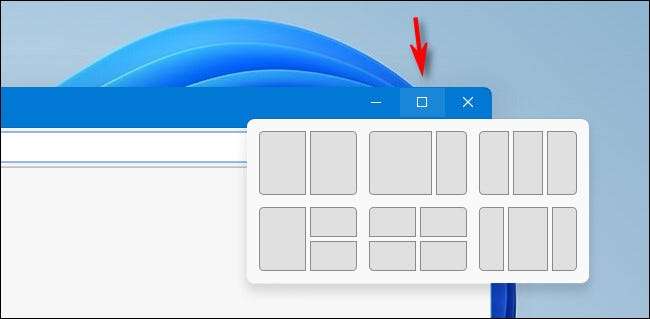
Depois de um momento de pairando (não clique ainda), o menu aparecerá. Para usá-lo, clique no retângulo que representa onde você gostaria de posicionar a janela atual no layout.

Depois de selecionar o local para a primeira janela, verá miniaturas das janelas abertas restantes no espaço aberto ao lado da janela que acabou de posicionar. Escolha uma dessas janelas para preencher o espaço vazio clicando em uma miniatura.

Depois de preencher todos os slots abertos, você terá o layout de pressão completo no lugar.
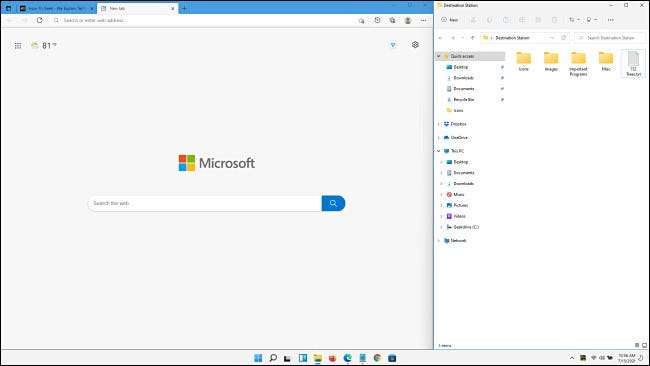
O layout permanecerá no lugar até que você redimensione manualmente uma janela ou escolha um layout diferente no menu Snap. Se você minimizar o Windows um por um, eles manterão seus tamanhos retrutados e retornarão às suas posições depois de restaurá-las.
RELACIONADO: Como encaixar janelas para regiões de tela personalizadas no Windows 10
Uma galeria de layouts de pressão do Windows 11
Aqui está uma olhada em todos os seis layouts de pressão incluídos no Windows 11 que montamos usando o exemplo Windows. Na prática, você descobrirá que cada layout é ideal para diferentes situações multitarefa. Você pode querer experimentar os diferentes layouts até encontrar o que melhor se encaixa nas suas necessidades.
50/50 lado a lado
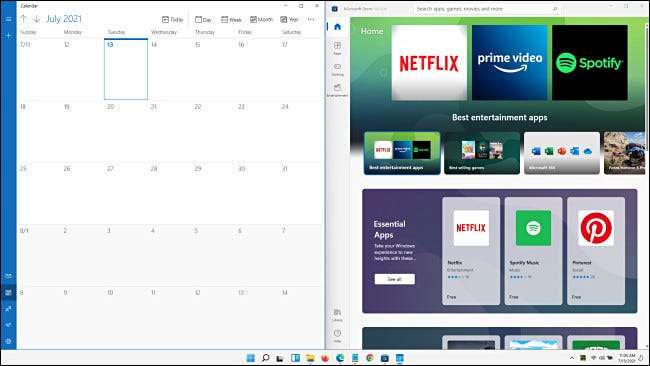
Este layout é ideal se você estiver trabalhando em dois aplicativos de igual importância lado a lado. Você também pode acessar este layout facilmente usando o Windows + seta para a esquerda e o Windows + seta para a direita atalhos do teclado , assim como no Windows 10.
RELACIONADO: Como reorganizar janelas com atalhos de teclado no Windows 10
Dois terços, um terço lado a lado
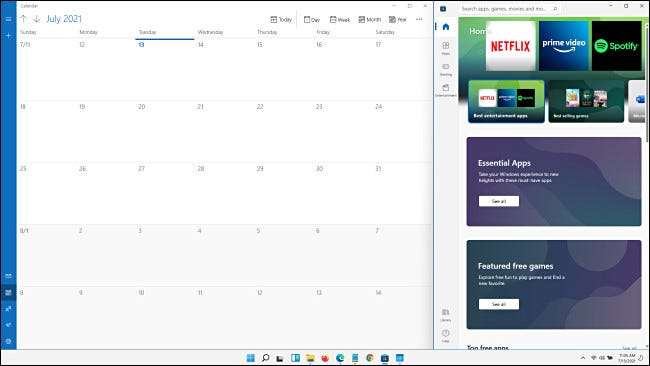
Se você estiver trabalhando em um aplicativo primário à esquerda (que ocupa dois terços da tela) enquanto se refere a informações em outra janela à direita (no terço restante do espaço vertical), esse layout pode vir a calhar.
Equal-terços verticais
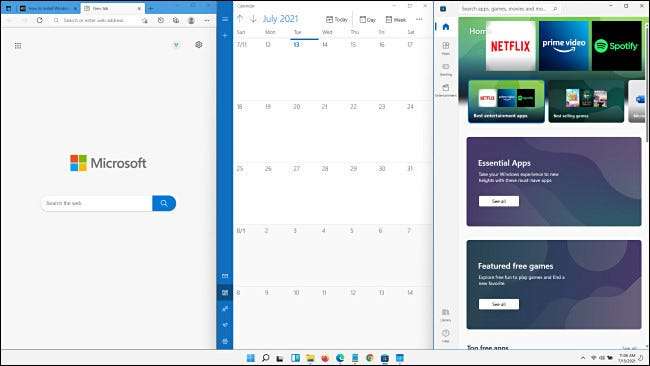
Aqui vemos três janelas ocupando o espaço vertical máximo, mas dividido em terços iguais horizontalmente. Isso pode ser bom para quando você estiver usando três aplicativos de igual importância na sua tela ao mesmo tempo.
Um à esquerda, dois à direita

Com este layout, você pode ter uma janela principal assumindo a metade esquerda da tela e dois aplicativos menores ocupando quartos iguais no lado direito. Isso pode ser ideal para quando você está trabalhando em um aplicativo principal e você precisa consultar duas janelas para referência.
Uma grade de quatro janelas

Com este layout, você pode ter quatro janelas de tamanho igual posicionadas em uma grade. Cada janela ocupa um quarto da tela. Como o layout 50/50 acima, este layout de pressão é atualmente disponível no Windows 10 sem a necessidade de quaisquer utilitários especiais.
Três verticais com maior janela no centro
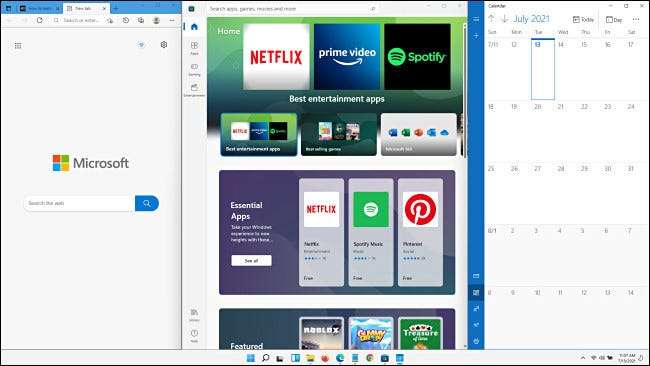
E, finalmente, este layout de encaixe do Windows 11 permite posicionar três janelas lado a lado (cada um tomando espaço vertical máximo) com uma janela mais ampla no centro da tela.
Mesmo que você não planeje executar o Windows 11, é possível s e para cima alguns desses layouts usando fancyzones No Utilitário Powertoys da Microsoft para Windows 10. Boa sorte!
RELACIONADO: Como encaixar como o Windows 11 no Windows 10







